Tabloya naverokê
Pêdivî ye ku em daneyan derxînin an pelên cûrbecûr ji cûrbecûr formatan veguherînin Excel ji bo hesabên û sedemên manipulasyona daneyê. PDF yek ji wan formatên belgeyê yên ku li çaraliyê cîhanê tê bikar anîn û çavkaniyek girîng a daneyê ye. Çawa em pelên PDF-ê di heman demê de vediguherînin Excel bêyî ku formata dêûbav winda bikin, li vir bi rêwerzên berfireh tê nîqaş kirin.
Pirtûka Xebatê ya Pratîkê dakêşin
Vê pirtûka xebatê ya pratîkê û PDF-a jêrîn dakêşin.
PDFê wekî Excel tomar bike bêyî ku Formatting.xlsx winda bike
Dataset.pdf
2 Hêsan Awayên Veguheztina PDF-ê ji Excel-ê Bêyî Wendakirina Formatkirinê
Ji bo mebesta xwenîşandanê, em ê pelê PDF-a jêrîn veguherînin pelgeyek Excel-ê da ku formatkirina sereke saxlem bimîne. Di PDF-ê de Dîroka Kirînê, Herêm, Hilber û Hêjmar wekî sernavê tabloyê heye.
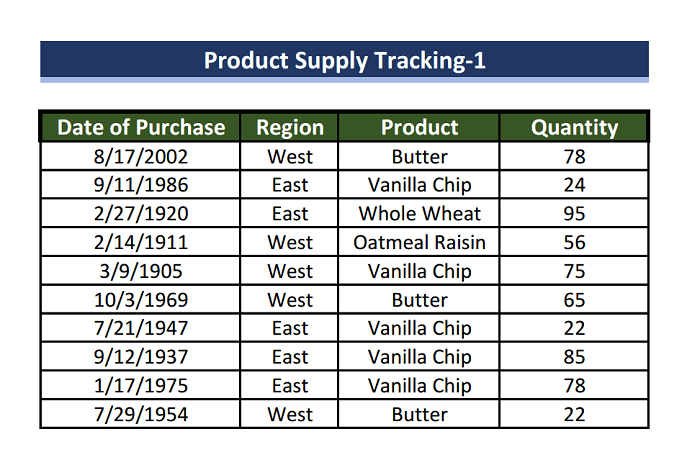
1. Bikaranîna Hêza Query ji bo Veguherandina PDF-ê ji Excel-ê bêyî Formatkirin. 10>
Power Query amedekarî an motora pêvajoyê ye. Li vir em ê daneyan derxînin û dûv re wê di pencereyek din a Excel de pêvajo bikin. Dûv re em ê encamekê bistînin û encamê bi tevahî di pelgeya xebatê ya Excel de bar bikin.
Gavên
- Di destpêkê de, pelgeyek Excel ya vala vekin, û paşê bikirtînin. li ser Daneyên Bistînin ji tabloya Daneyên .
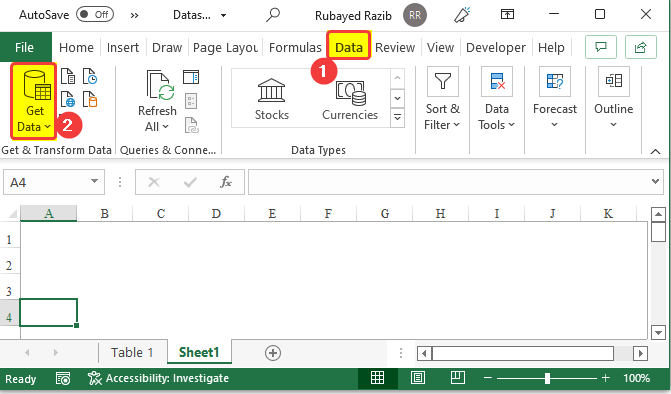
- Piştî tikandina Daneyên Bistîne îkonê, herin Ji Pelê ber Ji PDFê wekî ku tê nîşandandi wêneyê de.
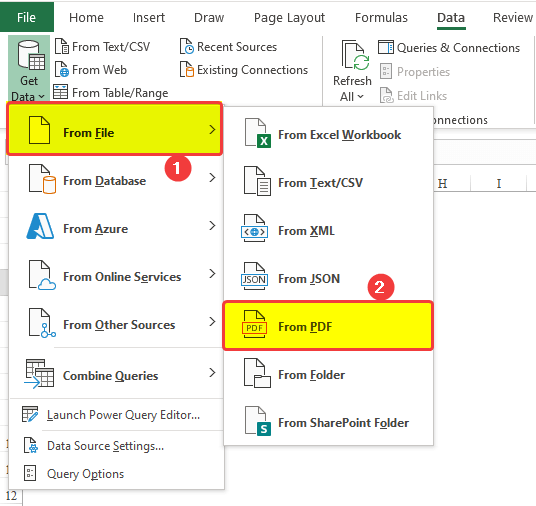
- ji wê pencereyê herin cîhê pelê xwe û pelê li ser komputera xwe hilbijêrin ku hûn dixwazin veguherînin formata Excel, piştî vê yekê li ser Vekirin bikirtînin.
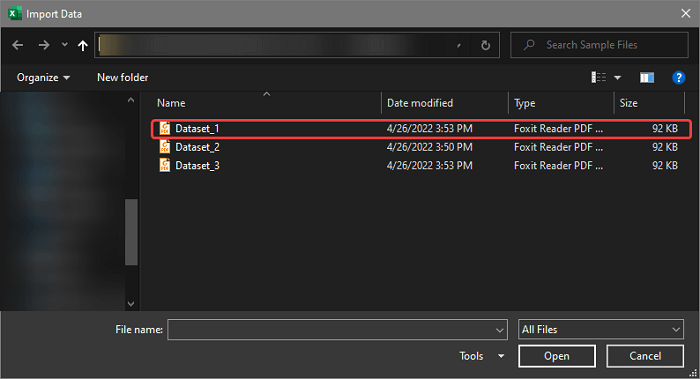
- Piştre hûn ê bibînin ku hemî tabloyên di hundurê pelê PDF-ê de niha li pencereyek nû hatine barkirin.
- Heke hûn ji nêz ve bibînin, sernav û tabloya sereke ji hev cuda wekî tabloyên di pêşdîtinê de têne xuyang kirin. pencere.
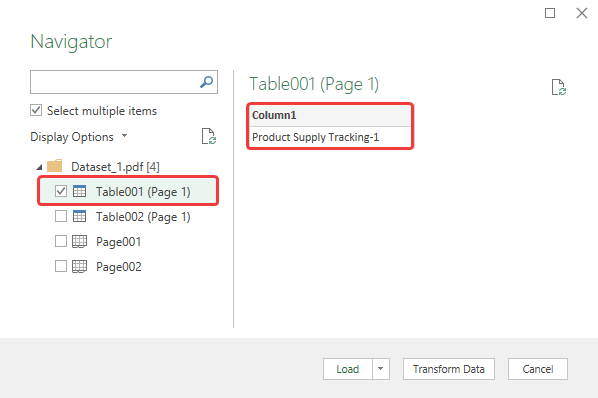
- Hilbijêre Rûpel001 ji bo hilbijartina tevahiya rûpela yekem a gotarê, ew ê tevahiya databasê bigire nav xwe, û paşê li ser Barkirin bikirtînin û dûv re Bikin.
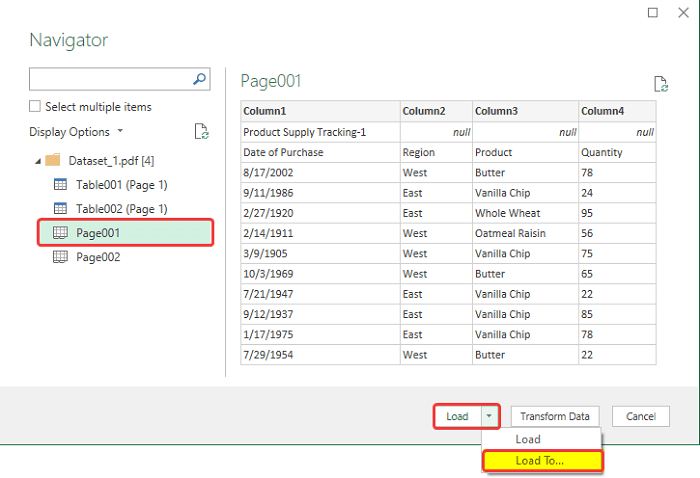
- Pencera pirsa hêzê dê bigire û nû pencereya bi navê Daneyên Import dê vebe, di wê pencereyê de vebijarka Pêşnameya heyî hilbijêrin û cîhê daneyên barkirî jî di qutiya porteqalî de hilbijêrin, li vir ew e $A$4. . Piştî vê yekê OK bikirtînin.
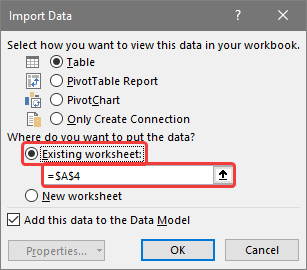
- Piştî vê yekê, hûn ê bibînin ku tabloya daneyan niha li cîhê diyarkirî wekî cîhek hatî barkirin. tabloya di pela xebatê de.
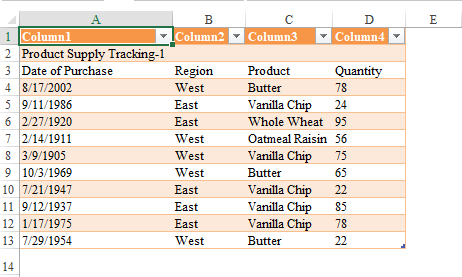
- Niha tabloyê hilbijêrin û biçin Sêwirana tabloyê , ji wir jî Veguhere bo Rêjeya ji koma Amûrên ji bo veguhertina tabloyê vegere rêzê.
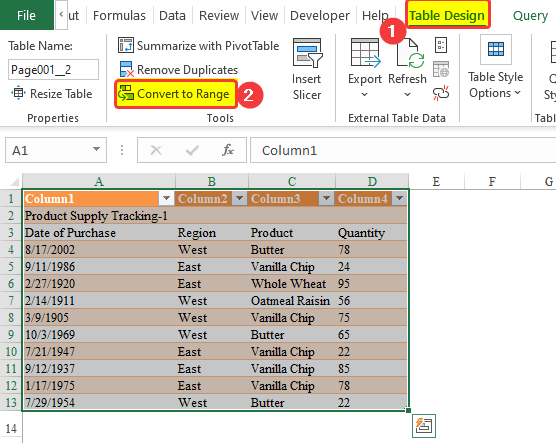
- Niha hûn dibînin ku PDF pela niha di pelgeya xebatê ya Excel de hatî barkirin
- Her çend hewce bikehin guherandinên mîna verastkirina rengan, verastkirina firehiya hucreyê ji ber firehiyên hucreyê yên cihêreng ên di Excel de, daneya bingehîn an nivîs dê di Excel de yek be
- Wêneya jêrîn daneyên pelê PDF-ê di pelxebatek Excel de piştî çend hûrdeman nîşan dide. formatkirin.

Zêdetir Bixwîne: Meriv çawa PDF-ê bêyî Nermalavê vediguheze Excel (3 Rêbazên Hêsan)
Xwendinên Bi vî rengî
- Meriv Çawa Şîroveyên PDF-ê li Spreadsheetek Excel derdixîne (3 Hişkên Bilez)
- Meriv çawa Daneyan ji PDF-ê derdixe Excel (4 Rêyên Minasib)
2. Bikaranîna Amûra Veguheztina Adobe Acrobat
Adobe Acrobat hilbera PDF-ê ya tevahî ye ku dikare biafirîne, biguherîne , û pelên PDF-ê veguherînin formên din. Veguheztina PDF-ê bo Excel jî bi riya vê hilberê bêkêmasî gengaz e.
Gavên
- Em ê pelê PDF-ya jêrîn bikar bînin da ku nîşan bidin ka em çawa dikarin hinarde bikin. PDF di pelgeya xebatê ya Excel de.

- Niha Adobe Acrobat Reader vekin û ji Malperê, li ser Amûran bikirtînin.
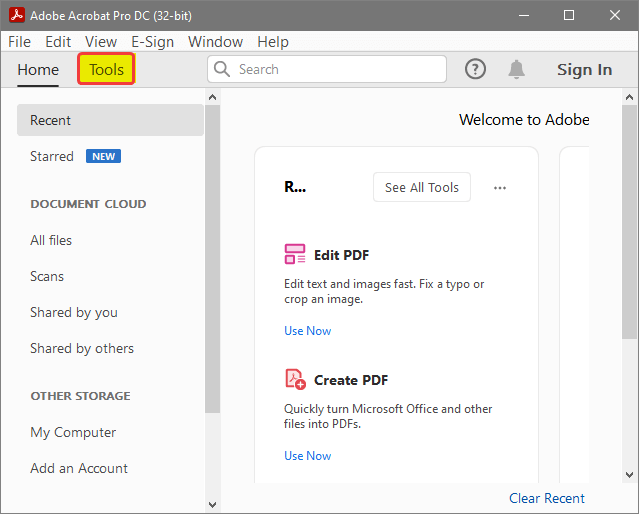
- Piştî tikandina amûran hûn ê bibin menuyek vebijarkên nû. Ji wê menuyê, PDF-ê derxe hilbijêrin û li ser menuya jêrîn Vekirin bikirtînin.
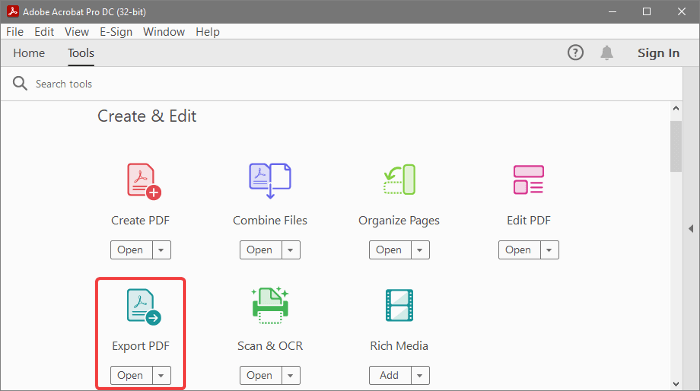
- Piştî tikandina menuya daketî ya Vekirî , ji pêşeka daketî li ser Vekirî bikirtînin.
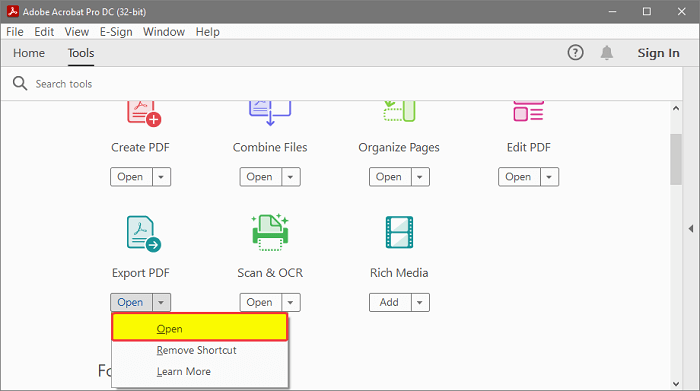
- Dûv re, menuyek nû dê xuya bibe, ji wê menuyê pêşî, hûn hewce neda ku hûn hilbijêrin ka hûn dixwazin pelê PDF-a xwe bi kîjan celebê pelê veguherînin hilbijêrin. Hilbijêre Spreadsheet û ji aliyê rastê ve û celebê pelgeyê hilbijêre, ku Microsoft Excel Workbook e.
- Li ser bişkoka Export li binê pencereyê bikirtînin. .
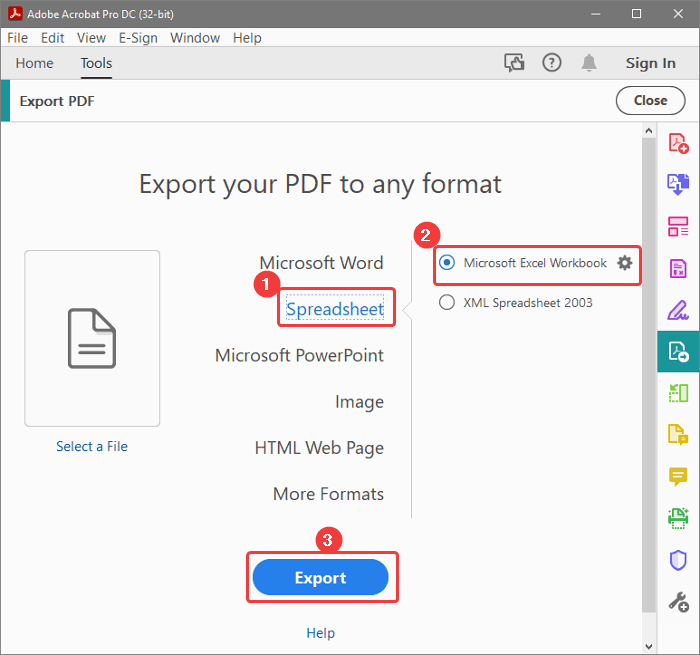
- Piştî wê Adobe Acrobat dê pencereyek geroka pelê ji cihê ku hûn hewce ne pelê PDF-ya ku hûn dixwazin hilbijêrin veke. ji bo veguherîna Excel. Serê xwe bidin cîhê pelê, û pelê hilbijêrin. Piştî wê, Vekirin bikirtînin.
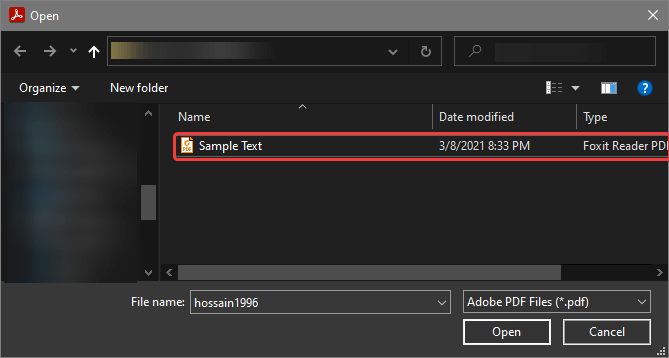
- Piştî tikandina Vekirî, hûn ê bibînin ku pel niha ye di adobe reader de û naha divê hûn peldanka meqsedê hilbijêrin ku hûn dixwazin pelgeya Excel-ê ya dawîn a ku hatî veguheztin hilbijêre.
- Eger we berê yek ji pelên PDF-ê berê veguherandibe, wê hingê cîhê berê dê li jêr were xuyang kirin. Di Peldanka Dawî de hilîne.
- Heke hûn dixwazin piştî veguhertinê tavilê pelê vekin, qutika Piştî îxracatê veke bitikîne.
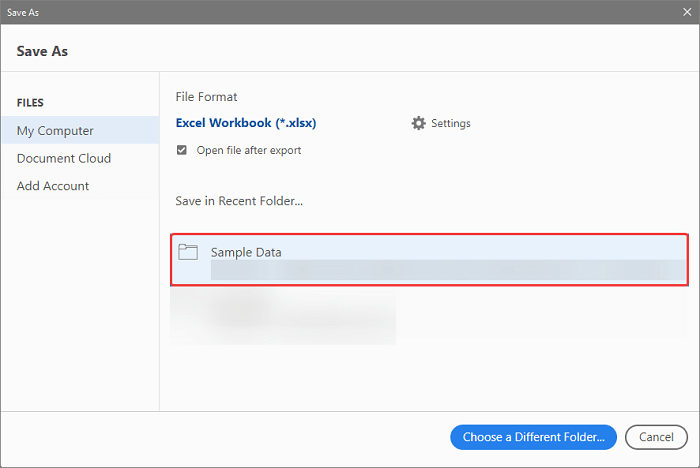
- Peldanka meqsedê bi tikandina Peldankek Cûda Hilbijêre hilbijêre, eger tu cara yekem e ku wê dikî. An jî hûn dixwazin pelê ji cîhê berê li cîhek din hilînin.
- Piştî tikandina Peldankek Cûda Hilbijêre, biçin cîhê pelê, û bikirtînin Save.
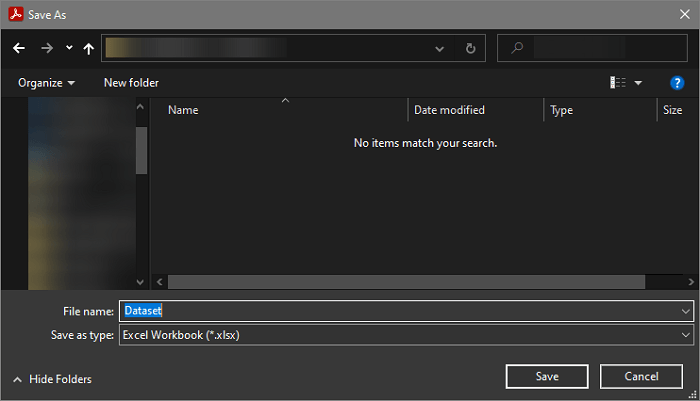
- Naha hûn dibînin ku pelê PDF-ya we nuha hatî hinardekirin an veguheztinek Excelpelgeya xebatê.
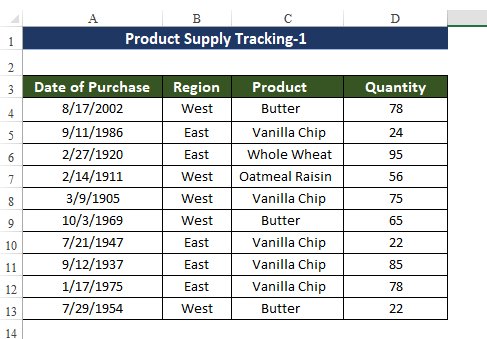
Zêdetir Bixwîne: Meriv çawa PDF-ê di Excel de Veguhezîne Tabloyê (3 Rêbaz)
Encam
Ji bo kurtkirina wê, pirsa "çawa meriv PDF-ê bêyî wendakirina formatê veguherîne Excel" li vir bi 2 awayên cihêreng tê bersivandin. Rêbaza herî bikêr ev e ku meriv pirsek hêzê bikar bîne da ku daneyan ji pelên PDF-ê bigire û wan di pencereya Power Query de pêvajoyê bike. Û paşê wan bi guncan format bikin. . Rêbazên din hene ku Adobe acrobat reader bikar tînin û pelên PDF-ê ji bo pelên xebatê Excel derdixin.
Ji bo vê pirsgirêkê, pirtûkek xebatê heye ku hûn dakêşînin ku hûn dikarin van rêbazan pêk bînin. bi riya beşa şîroveyê pirsek an bersivê bipirsin. Her pêşniyarek ji bo baştirkirina civaka Exceldemy dê pir binirx be.

